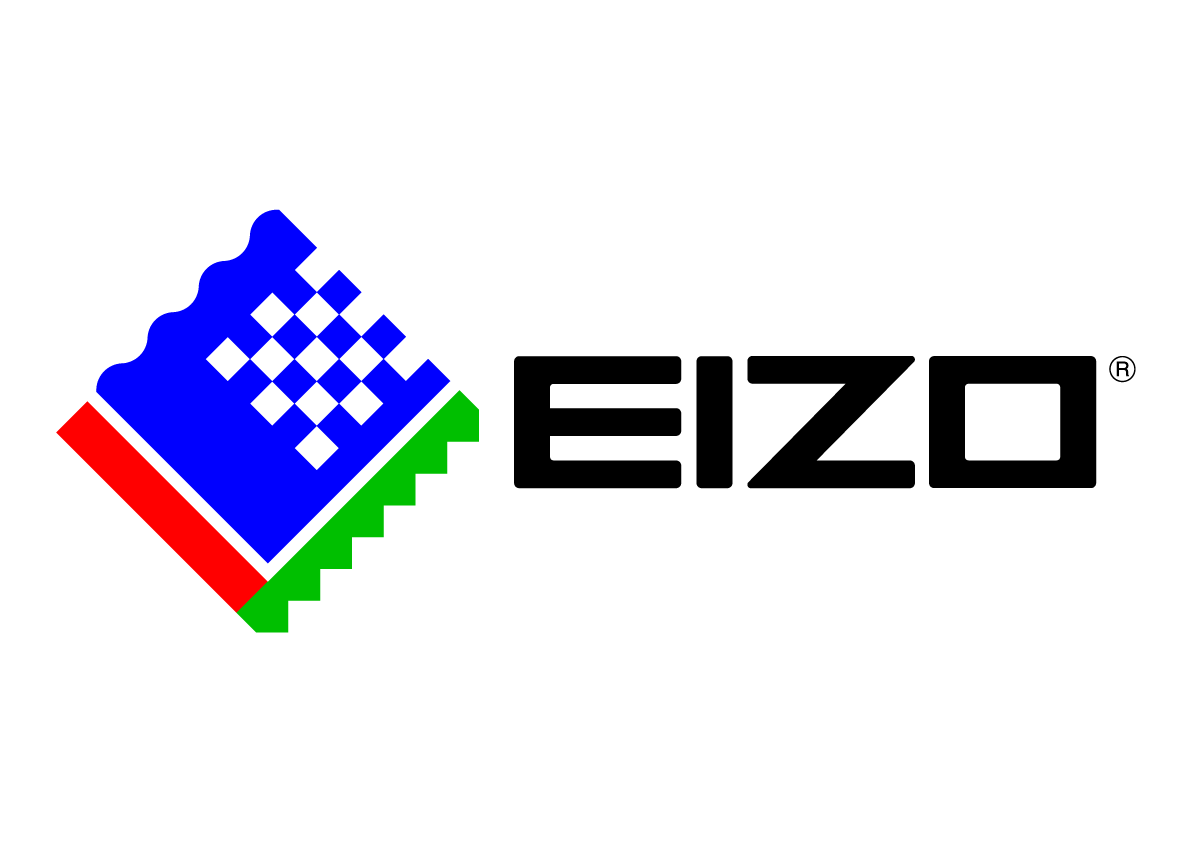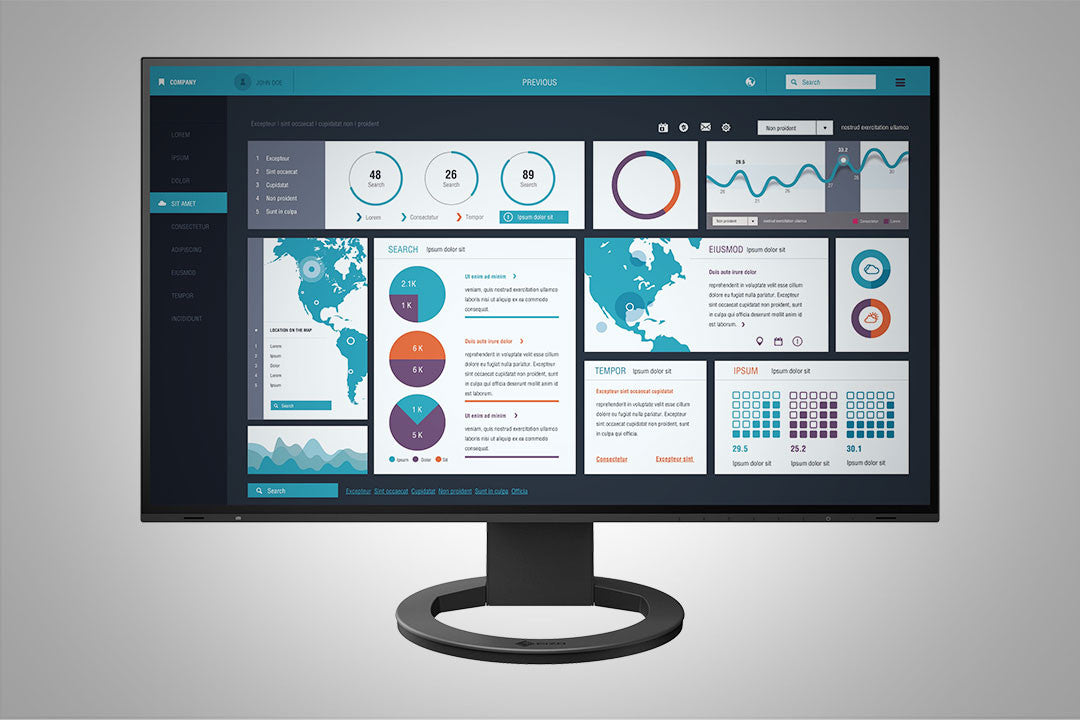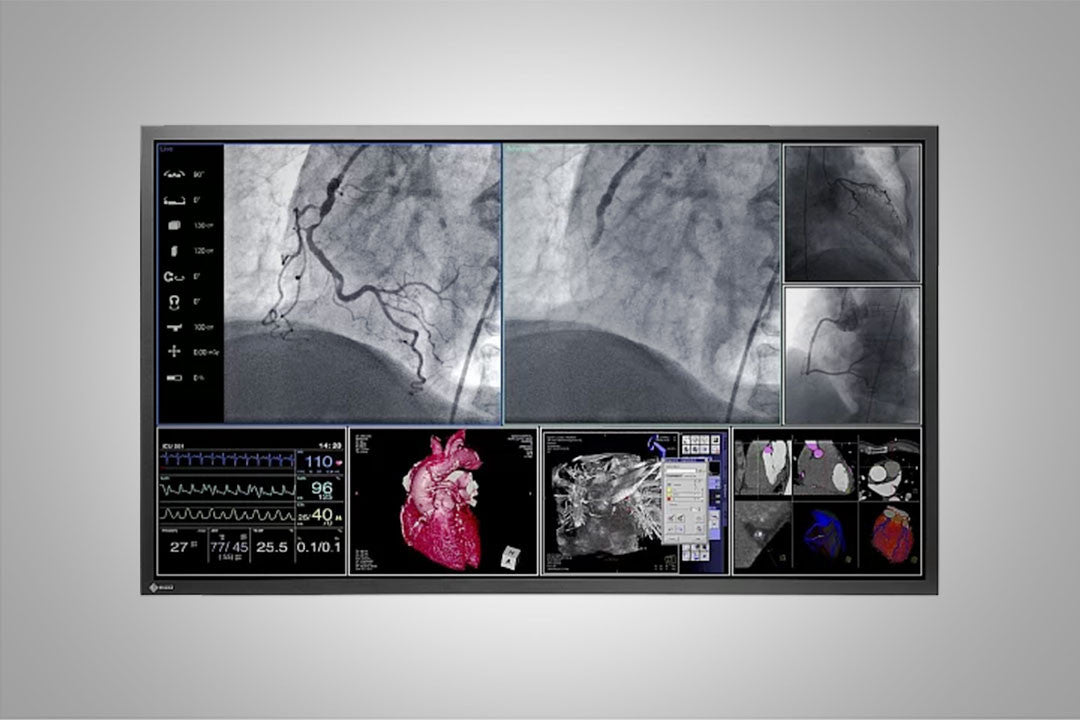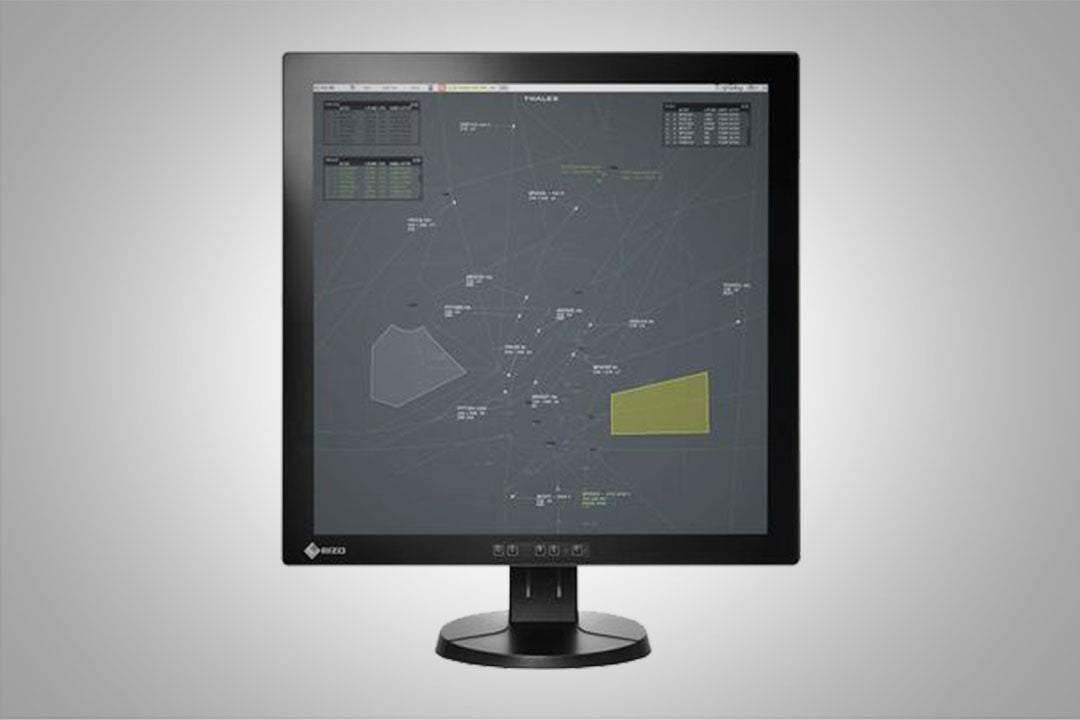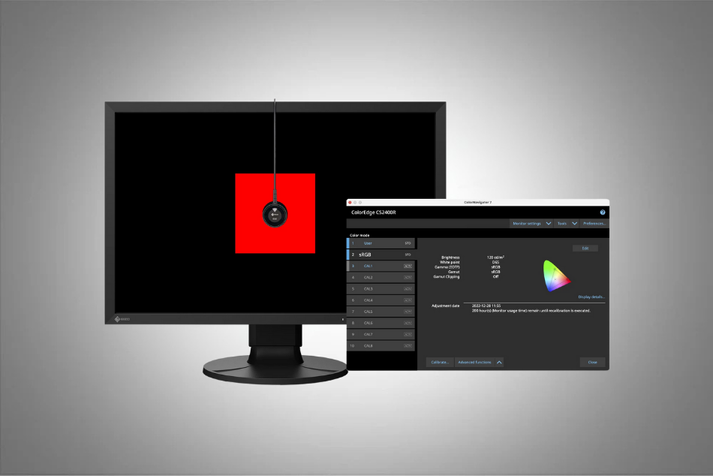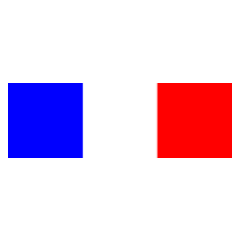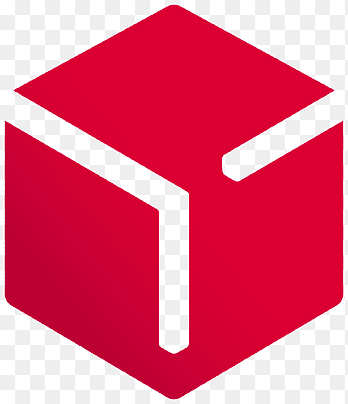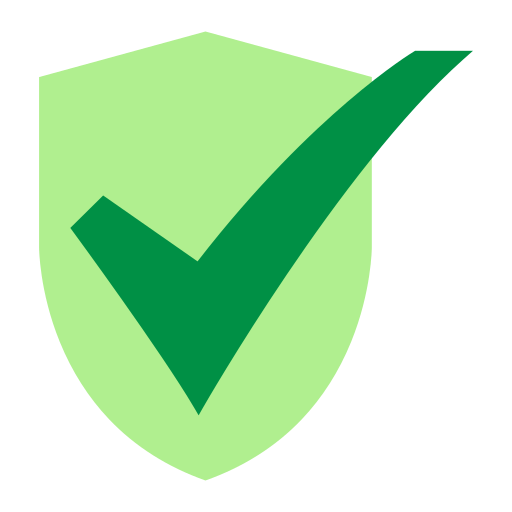A propos d’EIZO
Fondée en 1968, EIZO signifie "image" en japonais.
Nous développons et fabriquons des produits d'affichage haut de gamme et d'autres solutions pour des marchés tels que le commerce, les soins de santé, le graphisme, le contrôle du trafic aérien et maritime. Alors que les clients que nous servons sont nombreux, notre mission est toujours la même : créer des solutions d'imagerie qui enrichissent les personnes dans leur vie professionnelle et personnelle.
EIZO intègre des technologies matérielles et logicielles avec, entre autres, des services de conseil et d’hébergement web, pour permettre à ses clients de divers secteurs (commerce, graphisme, jeux, médecine, secteur maritime, contrôle du trafic aérien, etc.) de travailler plus confortablement, plus efficacement et de façon plus créative.
Basé à Kanazawa au Japon,
EIZO possède des sites de R&D et de fabrication au Japon, en Chine, en Allemagne et aux États-Unis. L’entreprise est représentée dans plus de 80 pays.
Signification du logo EIZO
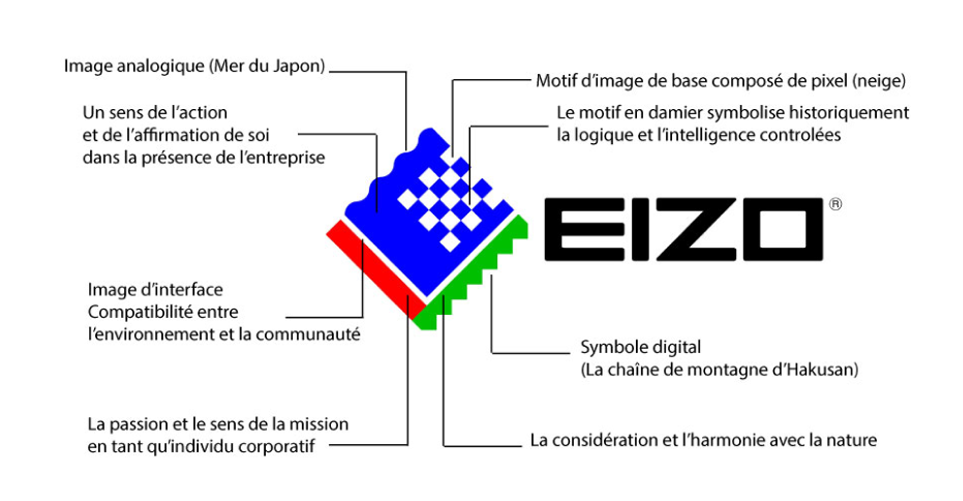
Contribuer à l’amélioration de la société en tant que société de technologie visuelle

Politique environnementale
De la phase de recherche et développement au recyclage des produits usagés, la préservation de l'environnement est un élément clé de notre politique.

Système de gestion de l'environnement
Notre système certifié ISO 14001 met l'accent sur les objectifs environnementaux centrés sur la fabrication de produits respectueux de l'environnement.

Conformité aux normes environnementales
Pour développer de manière proactive des produits respectueux de l'environnement, nous respectons les exigences légales et respectons les principales normes environnementales volontaires.

Énergie renouvelable
Nous utilisons maintenant des panneaux solaires à notre siège social au Japon pour produire de l'énergie renouvelable.